相信很多朋友都遇到过以下问题,就是Win10音量控制无法打开怎么办。。针对这个问题,今天小编就搜集了网上的相关信息,给大家做个Win10音量控制无法打开怎么办。的解答。希望看完这个教程之后能够解决大家Win10音量控制无法打开怎么办。的相关问题。
最近有Win10系统用户反映,看电视的声音的有点小,所以想要打开音量控制来调节音量,不过却发现音量控制打不开的问题,Win10音量控制无法打开怎么办呢?为此问题烦恼的用户,请一起往下看看win10打不开音量控制的解决方法吧。
Win10音量控制无法打开怎么办
1、Ctrl+Shift+ESC三键打开任务管理器,点击“文件”,选择“运行新任务”,输入“services.msc”;

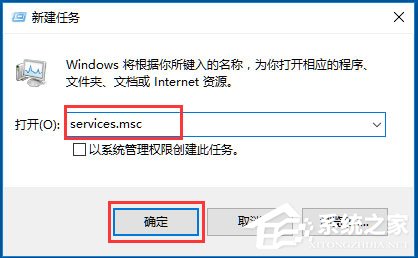
2、找到“Windows Firewall”,检查是否为启动状态,如果为关闭状态,点击“启动”,已经是启动状态的话跳过这一步;
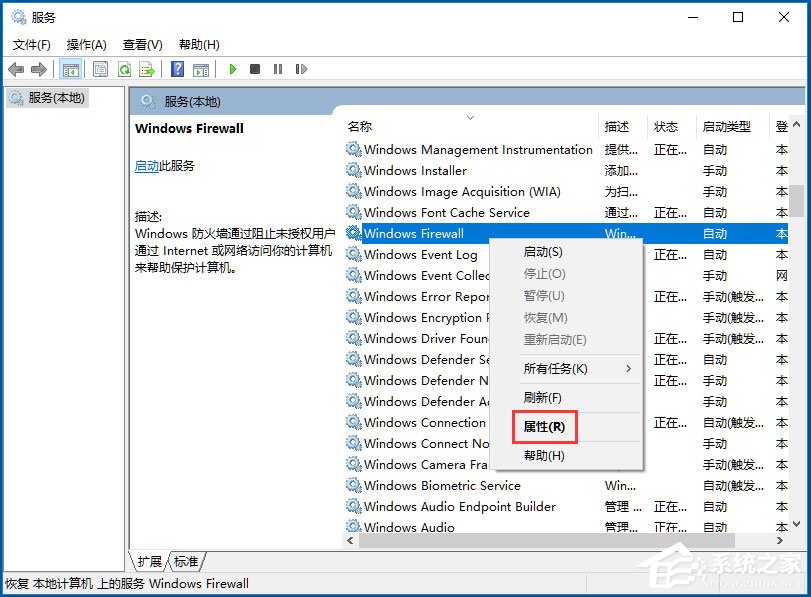
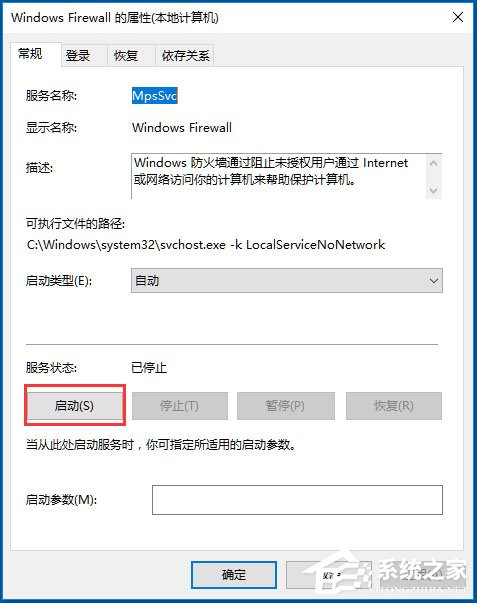
3、用任务管理器打开CMD,注意勾选“用系统管理员运行”;
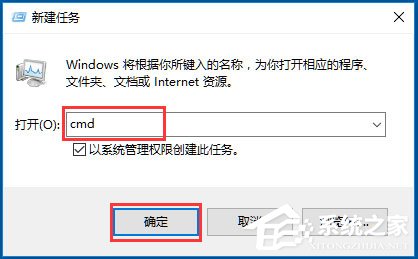
4、输入命令“powershell”后回车;
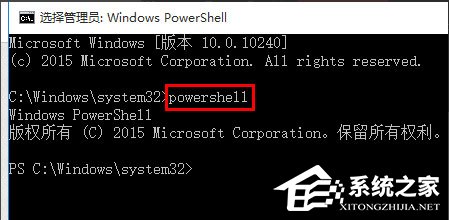
5、将下列命令复制到新建文本文档里,然后全选复制,再Ctrl+V复制到CMD中,成功的话CMD命令框里会有颜色区分;
Get-AppXPackage -AllUsers | Foreach {Add-AppxPackage -DisableDevelopmentMode -Register “$($_.InstallLocation)\\AppXManifest.xml”}

6、回车后等待任务完成,完成后画面会恢复到上一页输入命令的样子,关掉后稍等即可;
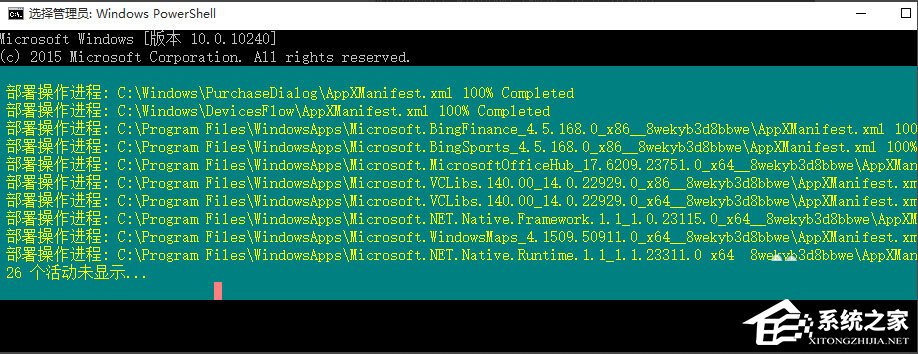
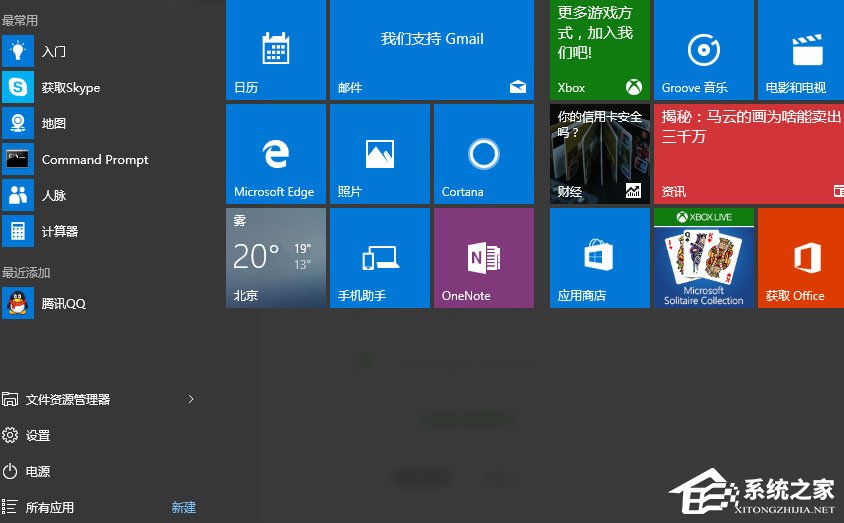
7、如果以上操作确认一一对应但完成后均没作用可检查服务项:usermanager是否被禁用,如被禁用改成自动,重启即可。
以上就是Win10系统音量控制打不开的具体解决方法,按照以上方法进行操作,相信音量控制就能正常打开了。